- Created by Tech Writer, last modified on Aug 28, 2023
Вкладка «Настройки мобильного приложения» предназначена для установки параметров мобильного приложения на устройстве торгового агента.
Разделы
Для удобства настройки нами был разработан и внедрен мастер быстрой настройки модуля обмена. Подробнее можете прочитать в статье «Быстрая настройка».
Чтобы открыть настройки модуля обмена, перейдите на вкладку «Администрирование» → «Настройки модуля обмена» → вкладка «Настройка агентов» → далее добавьте агента → откройте вкладку «Настройки мобильного приложения».

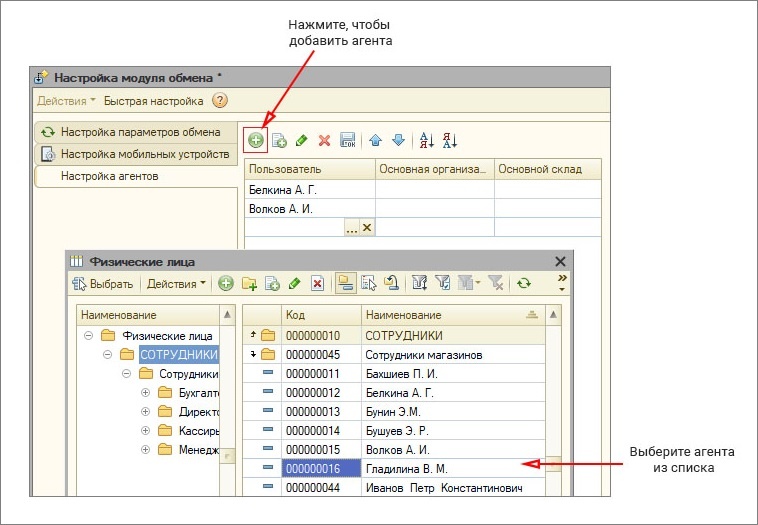
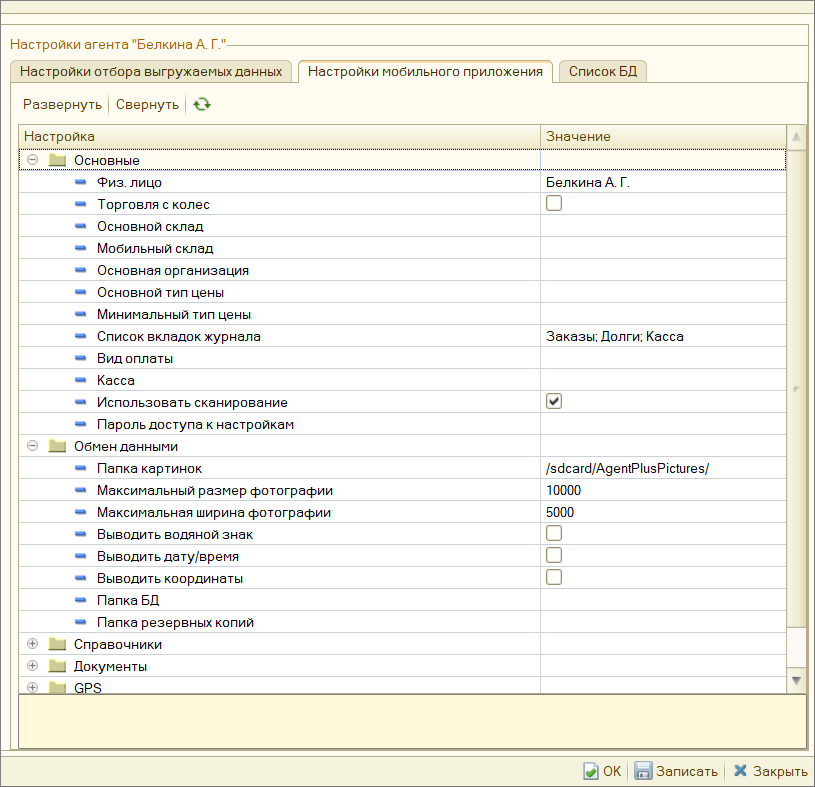
Чтобы развернуть ветвь дерева, щелкните по крестику слева от наименования раздела. Вы также можете развернуть или свернуть дерево целиком, используйте для этого кнопки «Развернуть» и «Свернуть».
После изменения настроек нажмите кнопку «Записать».
Основные
Физ. лицо
Выберите торгового агента из регистра сведений «Сведения агентов», для которого производится настройка МУ (мобильного устройства).
Торговля с колес
Использование в МУ режима работы «Торговля с колес». Если флажок установлен, в мобильном приложении становятся доступными для создания и редактирования документы «Реализация», «Перемещение», «Поступление» и «Инвентаризация». Если флажок не установлен, документ «Реализация» в МУ будет доступен только для просмотра, документы «Перемещение», «Поступление» и «Инвентаризация» будут недоступны для использования.
Если вы установили галочку «Торговля с колес», то в приложении «Агент Плюс. Мобильная торговля» становятся доступными для создания и редактирования торговым агентом документы «Реализация», «Перемещение», «Поступление» и «Инвентаризация».
Если галочка не установлена, документ «Реализация» будет доступен только для просмотра, а документы «Перемещение», «Поступление» и «Инвентаризация» будут недоступны.
Основной склад
Основной склад агента.
Мобильный склад
Мобильный склад агента.
Основная организация
Основная организация агента.
Основной тип цены
Основной тип цены агента.
Минимальный тип цены
Минимальный тип цены.
Список вкладок журнала
Список отображаемых вкладок журнала в мобильном приложении.
Вид оплаты
Вид оплаты по умолчанию.
Касса
Касса, используемая по умолчанию для заполнения документов розничных продаж, загружаемых из МУ.
Использовать сканирование
Настройка регулирует возможность использования сканирования штрих-кодов товаров при подборе товаров в документы и при поиске в справочнике «Номенклатура».
Пароль доступа к настройкам
Пароль доступа к настройкам в мобильном устройстве. Если указана пустая строка, пароль при открытии окна настроек приложения в МУ не запрашивается.
Обмен данными
Папка картинок
Вы можете изменить папку для хранения картинок на мобильном устройстве. Путь по умолчанию: sdcard/AgentPlusPictures/
Максимальный размер фотографии
Вы можете указать максимальный допустимый размер для загружаемой фотографии в кБ (килобайтах). При превышении размера торговый агент увидит предупреждение.
Максимальная ширина фотографии
Вы можете указать максимальную ширину фотографии в пикселях, под которую загружаемые фотографии будут автоматически масштабироваться, если их пропорции превышают максимальную ширину.
Рекомендуем устанавливать ширину фотографии в 1024 пикселя. Чтобы отключить изменение размера — установите 0.
Выводить водяной знак
Вы можете установить, будет ли на фотографии отображаться наименование торговой точки, в которой была сделана фотография.
Выводить дату/время
Включите настройку и на фотографии будут отпечатаны «дата и время» съемки.
Выводить координаты
Вы можете установить, будут ли на фотографии отображаться координаты создания фотографии.
Для вывода на фото используются последние зафиксированные в треке координаты.
Папка БД
Указывается папка хранения баз данных на МУ. По умолчанию в МУ для хранения баз данных используется папка: «/data/data/ru.agenplus.agentp2/databases».
Не рекомендуем изменять настройки:
- Папка БД.
- Папка картинок.
Некорректные настройки могут привести к потере данных.
Папка резервных копий
Путь к резервной копии базы данных приложения. Путь по умолчанию: /data/data/ru.agentplus.agentp2/backup/
Не рекомендуем изменять папку хранения резервных копий. Некорректные настройки могут привести к потере данных.
Справочники
Здесь вы можете разрешить создание или редактирование договоров, контрагентов или партнеров.
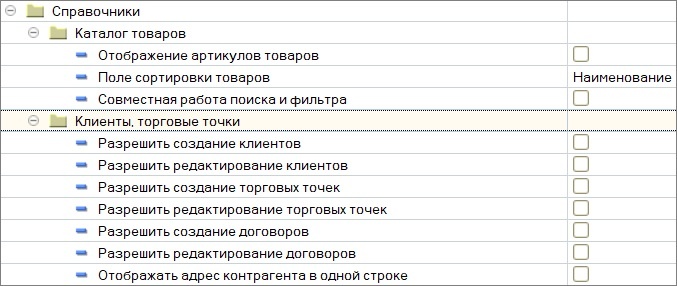
Каталог товаров
Отображение артикулов товаров
Режим отображения артикулов товаров.
Поле сортировки товаров
Выберите из списка наименование реквизита, по которому производится сортировка товаров в окне подбора товара или справочнике «Номенклатура». Доступно пять значений: «Код», «Наименование», «Остаток», «ПорядокВФайлеВыгрузки», «Рейтинг».
Совместная работа поиска и фильтра
Совместная работа поиска и фильтра в окне подбора номенклатуры.
Клиенты, торговые точки
Разрешить создание клиентов
Включите эту настройку и торговый агент сможет добавлять клиентов в справочник «Контрагенты» на мобильном устройстве. Созданные агентом элементы справочника будут переданы в учетную систему.
Разрешить редактирование клиентов
При включенной настройке торговый агент сможет редактировать записи в справочнике «Контрагенты». Изменения, внесенные на мобильном устройстве будут переданы в ЦБД.
Разрешить создание торговых точек
Если флажок установлен, торговому агенту разрешено добавление новых торговых точек в справочник.
Разрешить редактирование торговых точек
Если флажок установлен, торговому агенту разрешено редактирование торговых точек в справочнике.
Разрешить создание договоров
Если флажок установлен, торговому агенту разрешено добавление новых договоров в справочник.
Разрешить редактирование договоров
Если флажок установлен, торговому агенту разрешено редактирование договоров.
Отображать адрес контрагента в одной строке
Если флажок установлен, то в справочнике «Контрагенты» в колонке «Наименование» отображается наименование и адрес контрагента. Если флажок не установлен, то в справочнике «Контрагенты» наименование и адрес контрагента отображаются в отдельных колонках «Наименование» и «Адрес» соответственно. Настройка также влияет и на отображение адреса торговой точки или контрагента (если не указана торговая точка) в списке маршрутов.
Документы
В группе «Документы» вы можете настроить для торгового агента основные алгоритмы реализации товаров, отображение списков или разрешить агенту изменять условия сделки.
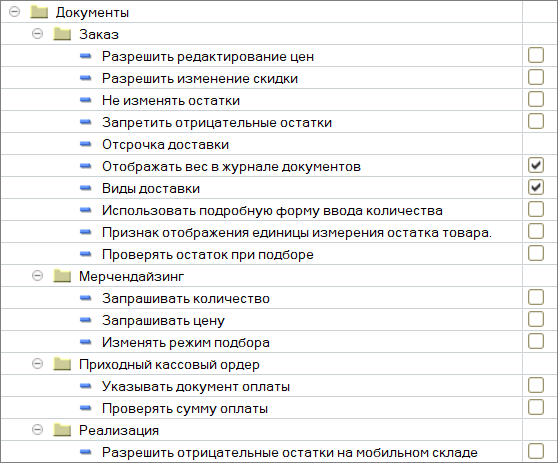
Заказ
Здесь доступны для изменения параметры документов «Заказ».
Разрешить редактирование цен
Установите флажок, чтобы разрешить агенту ручной ввод цены на номенклатурную позицию.
Разрешить изменение скидки
Позволит агенту изменять скидку в документах продажи.
Не изменять остатки
Включите настройку и остатки товаров в мобильном устройстве не будут изменяться при проводке или отмене проведения документов продажи.
Запретить отрицательные остатки
Если настройка включена, то торговый агент не сможет выписать товара больше, чем есть на складе. Агент получит предупреждение при проводке документа о недостающем количестве. Если флажок не установлен, пользователь может добавлять товаров больше, чем имеется на складе, т.е. отрицательные остатки на складе допускаются.
Отсрочка доставки
Рекомендуемая отсрочка доставки в днях. Дата доставки указывается в документе реализации на вкладке «Основные», поле «Дата доставки».
Отображать вес в журнале документов
Отображать колонку «Вес» в журнале документов.
Виды доставки
Регулирует использование видов доставки в документе «Заказ». Если флаг установлен в документе «Заказ» будет отображаться поле «Вид доставки», в котором можно выбрать способ доставки заказа в торговую точку.
Использовать подробную форму вводу количества
Если включено — для подбора товара используется подробная форма ввода. В подробной форме отображаются: наименование товара, выписанное количество, цена, скидка и таблица с остатками на складах.
Признак отображения единицы измерения остатка товара
Признак отображения единицы измерения остатка товара в колонке «Остаток» окна подбора товаров.
Проверять остаток при подборе
Включите настройку и торговый агент будет оповещен, если выпишет товара больше, чем доступно на складе. У агента будет выбор — оставить введенное количество и добавить его в документ или ввести новое количество товара.
Мерчендайзинг
Настройки документа «Мерчандайзинг».
Запрашивать количество
Указывается, будет ли учитываться количество остатка товаров в документе мерчандайзинга. Если флажок установлен, в окне ввода количества будет отображаться поле «Количество», в котором указывается остаток по товару в торговой точке, в противном случае указывается только наличие или отсутствие товара в торговой точке (значение «1» или «0»).
Запрашивать цену
Указывается, будет ли запрашиваться цена для товаров при подборе товаров в документ «Мерчандайзинг». Если флажок установлен, в окне ввода количества будет отображаться поле «Цена».
Изменять режим подбора
Указывается возможность изменения торговым агентом в МУ параметров подбора товаров в документ «Мерчандайзинг». Настройка регулирует доступность настроек группы «Настройка подбора» в окне «Настройка параметров подбора». Окно «Настройка параметров подбора» вызывается выбором пункта «Параметры подбора» в контекстном меню окна подбора товаров.
Приходный кассовый ордер
Указывать документ оплаты
Включите опцию для запрета проводки документа без указания документа-основания. Если настройка включена, то документ не будет записан в МУ, если не указан документ оплаты.
Проверять сумму оплаты
Если включить опцию, то сумма оплаты будет сверяться с суммой документа-основания. Если суммы расходятся, то кассовый ордер проведен не будет.
Реализация
Здесь можно изменить параметры документа «Реализация».
Разрешить отрицательные остатки на мобильном складе
Если выбрано значение «Да», пользователь сможет добавлять количество товаров большее, чем имеется на мобильном складе, т.е. будут допускаться отрицательные остатки на складе.
Настройки для документов продаж
Здесь вы можете настроить параметры документов продаж.
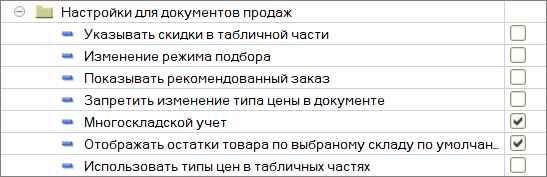
Указывать скидки в табличной части
Настройка регулирует показ колонки «Скидки» в табличной части документов продаж. Это позволит торговому агенту просматривать скидку для каждой номенклатурной позиции.
Изменение режима подбора
Указывается возможность изменения торговым агентом в МУ параметров подбора товаров в документ «Мерчандайзинг». Настройка регулирует доступность настроек группы «Настройка подбора» в окне «Настройка параметров подбора». Окно «Настройка параметров подбора» вызывается выбором пункта «Параметры подбора» в контекстном меню окна подбора товаров.
Показывать рекомендованный заказ
В окне ввода количества товара отображается рекомендованное количество для заказа (согласно выбранному алгоритму расчета рекомендованного количества).
Запретить изменение типа цены
Если отметить переключатель, то агент не сможет изменить тип цены в документах продажи.
Многоскладской учет
Указание складов в табличной части документов.
Отображать остатки товара по выбранному складу по умолчанию
При включенном флажке в окне подбора товаров по умолчанию будут отображены остатки товаров по выбранному складу. Склад можно выбрать на вкладке «Основные» документа продажи.
Использовать типы цен в табличных частях
Включение опции разрешит в документах «Заказ» и «Реализация» выбор цены для каждой номенклатурной позиции.
Отображать долги в иерархии
Общие настройки документов
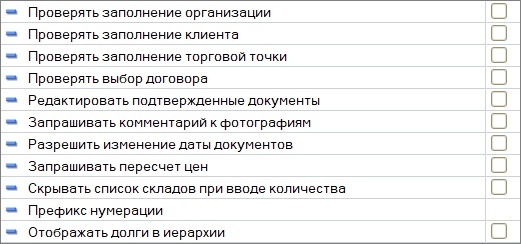
Вы можете запретить торговому агенту проводить документ «Заказ», у которого не выбран один или несколько реквизитов. Для этого отметьте соответствующий переключатель:
- Проверять заполнение организации.
- Проверять заполнение клиента.
- Проверять заполнение торговой точки.
- Проверять выбор договора.
Также можете дать агенту больше свободы при оформлении документов:
- «Редактировать подтвержденные документы» — разрешить торговому агенту редактировать документы, которые были отправлены и подтверждены в учетной системе.
- «Разрешить изменение даты документов» — агент сможет изменить дату документов «Заказ» и «Мерчандайзинг». Включите настройку и в документах появится редактируемое поле «Дата».
Запрашивать комментарий к фотографиям
Включите настройку и мобильное приложение будет запрашивать у торгового агента комментарий к каждой фотографии сразу после съемки.
Запрашивать пересчет цен
Включите настройку, если хотите, чтобы агент получал запрос о необходимости пересчета цен при изменении типа цены в документе.
Скрывать список складов при вводе количества
Позволяет скрыть список складов в окне ввода количества при подборе товара в документ.
Префикс нумерации
Префикс нумерации документов в мобильном устройстве.
Отображать долги в иерархии
Режим отображения списка документа «Долг»:
- сплошной без группировки;
- иерархический с группировкой по контрагенту (торговой точке).
GPS
В группе «GPS» доступны настройки определения местоположения.
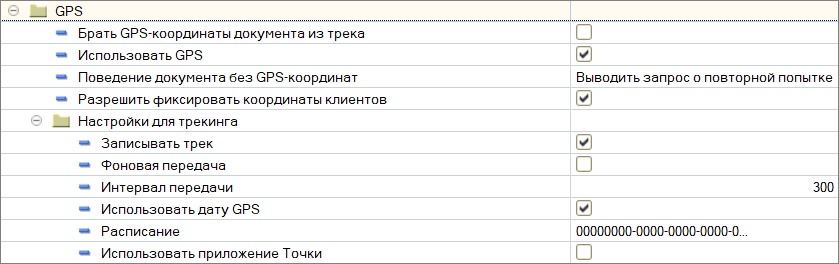
Брать GPS координаты документа из трека
Настройка регулирует использование для документов координат из GPS-трека, в случае невозможности определения новых координат, например, из-за отсутствия или слабого GPS-сигнала.
Использовать GPS
Обязательная настройка, позволяющая использовать GPS.
Поведение документа без GPS-координат
Определяет, будут ли документы проводиться, если используется определение GPS-координат, но определить из невозможно.
Разрешить фиксировать координаты клиентов
Разрешить фиксировать координаты клиентов путем считывания координат текущего местоположения мобильного устройства агента.
Настройки для трекинга
Записывать трек
Если флажок установлен, то в процессе работы с мобильным приложением будет вестись запись GPS-трека. Трек сохраняется в файле «gpstrack.txt» и при обмене данными помещается в ZIP-архив вместе с файлом обмена.
Фоновая передача
Настройка позволяет включать и отключать фоновую передаче GPS-трека агента в службу «Агент Плюс СОД».
Интервал передачи
Указывается интервал времени в секундах, через который будет происходить фоновая выгрузка GPS-трека агента.
Использовать дату GPS
Если флажок установлен, значение даты и времени в треке будет определяться из GPS-приемника, в противном случае будут использоваться системные даты и время МУ.
Расписание
Указывается настройка расписания из справочника «Настройки трекинга». Настройка доступна, если включена настройка «Использовать GPS». При нажатии кнопки выбора (кнопка с тремя точками или F4) открывается справочник «Настройки трекинга». Справочник содержит перечень настроек трекинга, которые могут быть выбраны на мобильном устройстве.
Трекинг — запись трека перемещения агента в файл для последующей отправки в учетную систему.
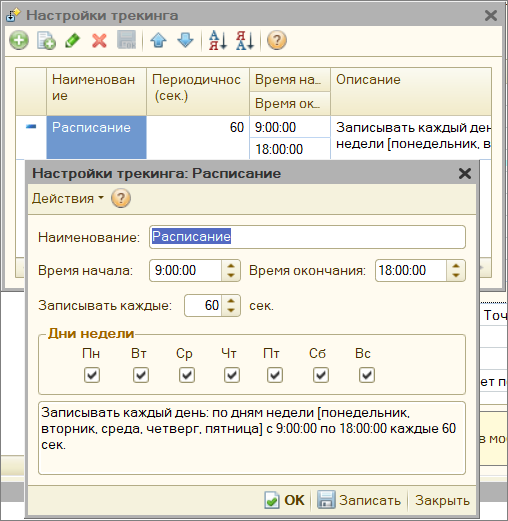
В окне можно указать настройки:
- название расписания;
- время записи;
- периодичность.
Использовать приложение Точки
Включите опцию, если вы используете новое приложение-трекер «Точки». Подробности в нашем отделе продаж по номерам:
- 8 800 333-63-21;
- +7 (495) 662-59-01.
Маршруты
Маршрут — упорядоченный список торговых точек, которые агент должен посетить в течение рабочего дня.

Работа с маршрутами
Если флажок установлен, то при выборе контрагента будет отображаться закладка «Маршрут» в справочнике «Контрагенты».
При выборе клиентов приоритет по маршрутам
Если флажок установлен, то при выборе контрагента закладка «Маршрут» в справочнике «Контрагенты» отображается первой.
Читайте также:
- No labels